ACESSANDO O MENU RECURSOS
Acesse o Menu Recursos, Nesse menu é possível visualizar pedidos de recursos de alunos. Apareceré um Grid com todos os alunos que solicitaram recursos.
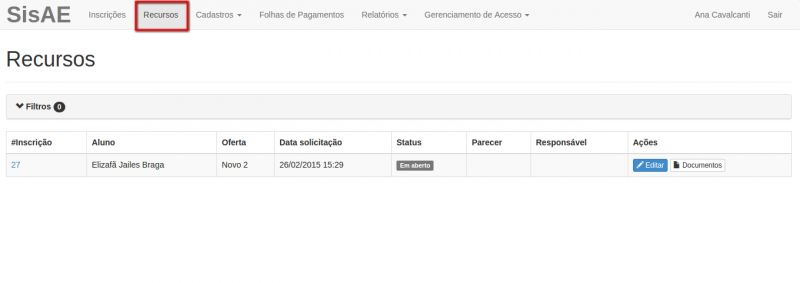 ;#;
Figura 1 - Acesso Menu Recursos
;#;
;#;
Figura 1 - Acesso Menu Recursos
;#;
Para realizar filtros de resultado clique em Filtros, e preencha os campos.
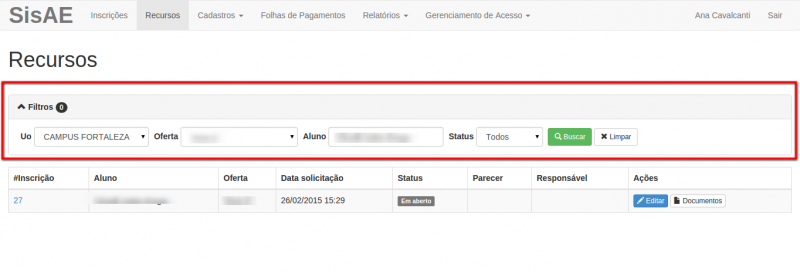 ;#;
Figura 2 - Filtros
;#;
;#;
Figura 2 - Filtros
;#;
- UO: Campos
- Oferta: Indica a oferta
- Aluno: nome do aluno
- Status: Em aberto, Deferido e Indeferido
Ação Documentos
Caso queira visualizar os documentos do aluno que solicitou o recurso, Clique no Ação Documentos
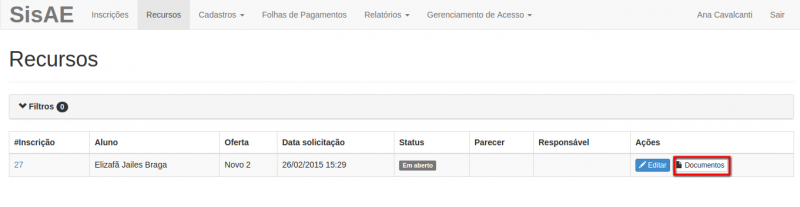 ;#;
Figura 3 - Solicitou o Recurso
;#;
;#;
Figura 3 - Solicitou o Recurso
;#;
Aparecerá um formulário, Preencha as colunas do status e Mensagem.
- Documento: Nome dos documentos solicitados
- Status: status do documento solicitado, Aceito, Aguardando recebimento, Recebido e Rejeitado.
- Mensagem: Mensagem, observação.
- Arquivos: arquivos enviados pelo aluno
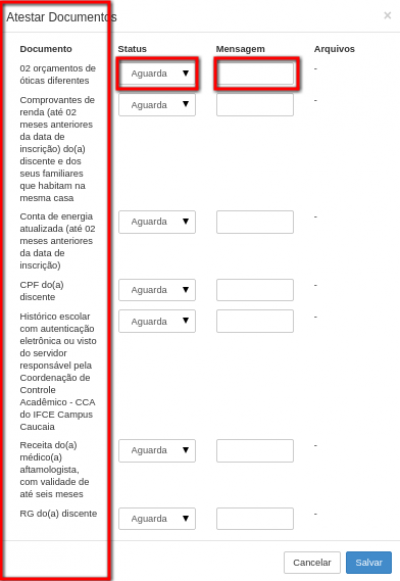 ;#;
Figura 4 - Documento
;#;
;#;
Figura 4 - Documento
;#;
Ação Editar
Para realizar um parecer ao aluno clique no botão ação Editar.
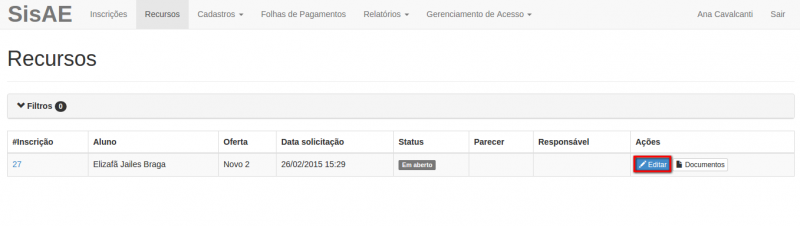 ;#;
Figura 5 - Botão Editar
;#;
;#;
Figura 5 - Botão Editar
;#;
Aparecera um formulário com os dados e a justificativa do aluno para e pedido de recurso, leia, caso a justificativa do aluno não seja válida, clique em Indeferir recurso, e justifique o motivo da recusa e clique em salvar.
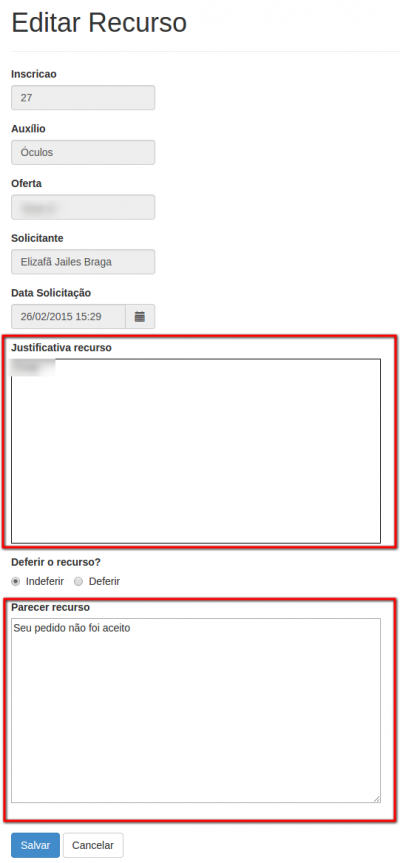 ;#;
Figura 6 - Pedido de Recurso
;#;
;#;
Figura 6 - Pedido de Recurso
;#;
Perceba o status do aluno
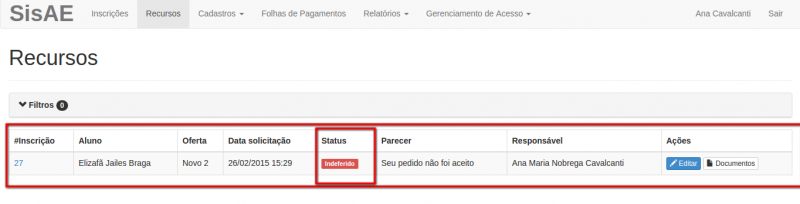 ;#;
Figura 7 - Status
;#;
;#;
Figura 7 - Status
;#;
Caso a justificativa do aluno seja válida, clique em Deferir recurso, e justifique o motivo do parecer e clique em salvar.
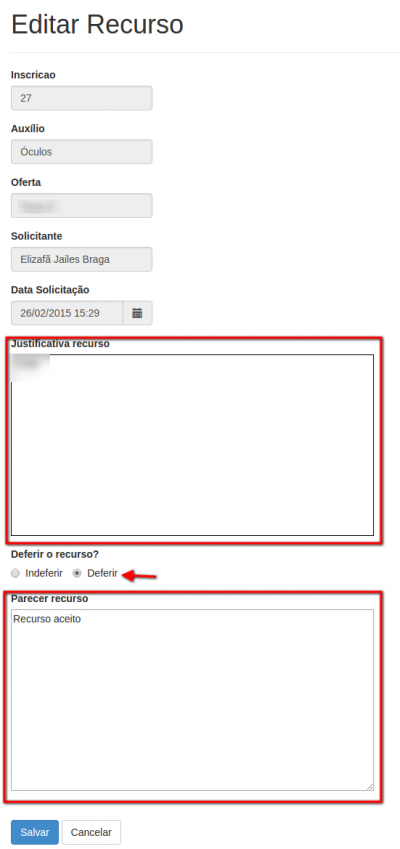 ;#;
Figura 8 - Deferir Recurso
;#;
;#;
Figura 8 - Deferir Recurso
;#;
Perceba o status do aluno
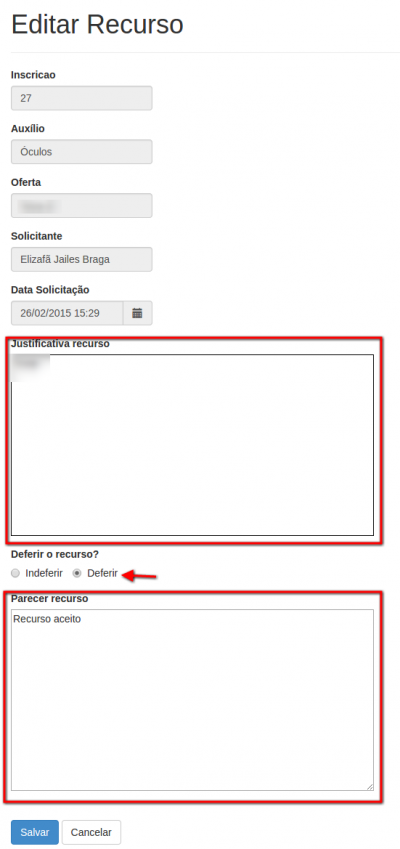 ;#;
Figura 9 - Status
;#;
;#;
Figura 9 - Status
;#;
Caso o parecer dado no recurso seja no sentido de modificar o parecer dado inicialmente, volte à tela de inscrições e vá em Ações→ Parecer e modifique o parecer.